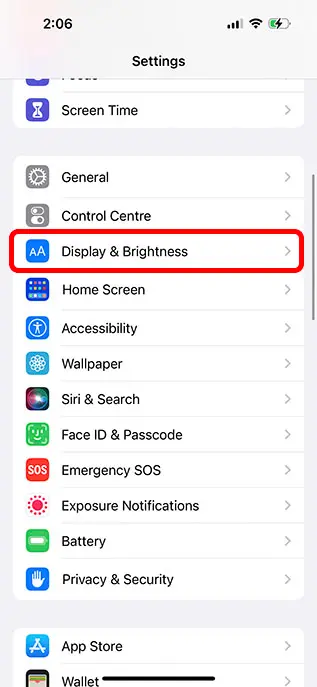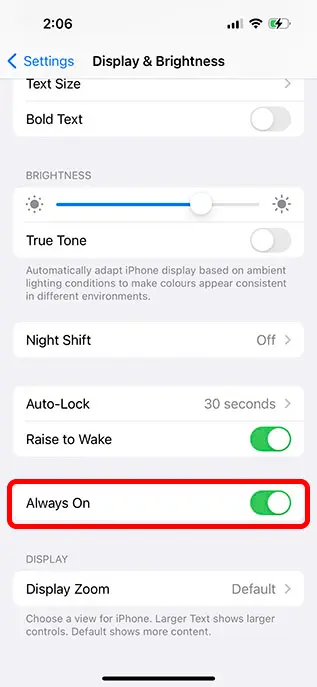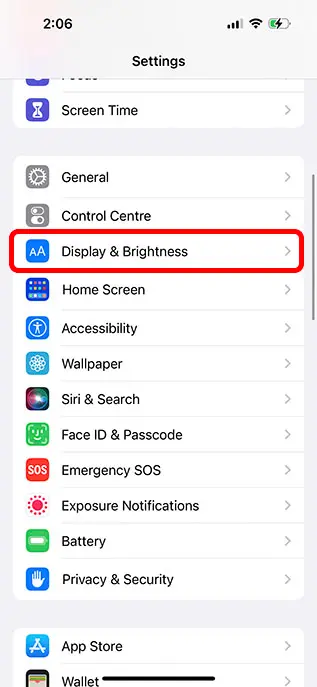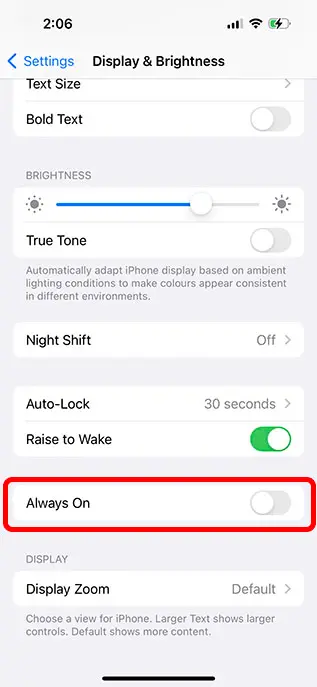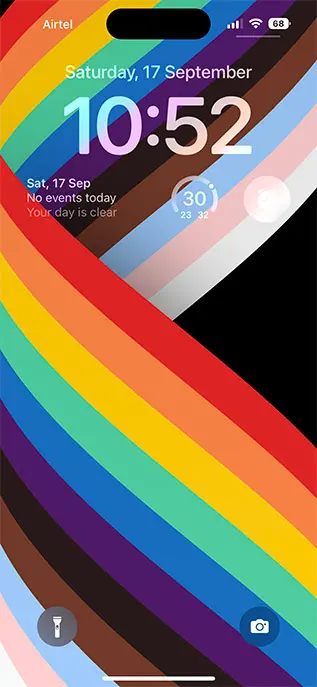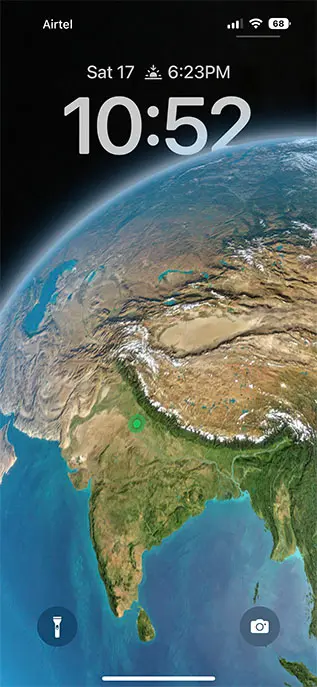Dengan peluncuran iPhone 14 Pro dan iPhone 14 Pro Max, Apple akhirnya memperkenalkan tampilan kepada jutaan pengguna iPhone di seluruh dunia. Namun, aplikasi Apple berbeda dari yang Anda lihat di ponsel Android selama beberapa tahun terakhir. Alih-alih hanya mematikan layar dan menampilkan waktu dan notifikasi, Apple telah mengambil langkah lebih jauh dan sebagai gantinya hanya meredupkan layar dan mengurangi kecepatan refresh menjadi 1Hz. Jadi, apakah Anda menyukai iPhone 14 Pro AOD dan ingin mengaktifkannya, atau tidak dan ingin mematikannya, berikut cara mengaktifkan atau menonaktifkan Always on Display di iPhone 14 Pro (dan Pro Max).
Mengaktifkan/menonaktifkan fitur AOD iPhone 14
Secara pribadi, saya tidak terlalu suka Always On Display seperti yang dilakukan Apple. Itu hanya terasa lebih mengganggu, dan itu pasti menguras baterai. Meskipun kami akan membahas cara mengaktifkan Always On Display terlebih dahulu, jika Anda seperti saya dan hanya ingin mematikannya, Anda dapat menggunakan daftar isi di bawah untuk melompat ke bagian tersebut.
Nyalakan iPhone 14 Always On Display
Always on Display diaktifkan secara default di iPhone 14 Pro. Namun, jika tidak menyala untuk Anda, atau Anda tidak sengaja mematikannya, berikut cara mengaktifkan AOD di iPhone.
- Buka Pengaturan -> Tampilan & Kecerahan.
- Di sini, pastikan sakelar di sebelah Selalu Aktif diaktifkan.
Sekarang, saat Anda mengunci layar iPhone, layar tidak akan kosong sepenuhnya. Sebaliknya, itu akan menurunkan kecerahan dan mengurangi kecepatan refresh ke 1 Hz untuk menghemat masa pakai baterai.
Matikan AOD di iPhone 14
Jika Anda seperti saya dan ingin menonaktifkan fitur AOD di iPhone Anda, inilah cara melakukannya:
- Buka Pengaturan -> Tampilan & Kecerahan.
- Di sini, aktifkan sakelar di sebelah Selalu Aktif.
- Sekarang, iPhone 14 Anda tidak akan beralih ke mode Always On Display saat layar terkunci dan iPhone Anda dalam mode tidur. Ini bagus jika Anda menemukan fitur AOD baru mengganggu dan lebih banyak masalah daripada nilainya.
Latar belakang terbaik untuk digunakan dengan Always On Display
Karena ini adalah Apple yang sedang kita bicarakan, transisi dari screen-on ke always-on display benar-benar mulus dan memiliki sejumlah animasi yang rapi. Plus, ada beberapa wallpaper yang berfungsi baik dengan Always On Display. Jadi, inilah beberapa wallpaper terbaik yang dapat Anda gunakan dengan iPhone 14 Pro AOD Anda:
Wallpaper kebanggaan
Wallpaper kebanggaan adalah wallpaper terbaik yang dapat Anda gunakan dengan AOD. Tidak hanya terlihat sangat cantik, tetapi juga berubah saat AOD aktif, dan animasinya terlihat sangat keren. Plus, saat Anda membuka kunci iPhone, itu mengalir mulus dengan layar kunci
Astronomi
Wallpaper astronomi juga bekerja dengan baik dengan Always On Display. Ada animasi halus Bumi (atau Bulan) saat layar bertransisi di antara dua fase, dan jam juga bergerak dari latar belakang ke latar depan.
لة
T: Apakah layar selalu aktif mati secara otomatis?
iPhone AOD mati secara otomatis dalam dua kasus. Saat Anda memasukkan iPhone ke dalam saku, layar selalu aktif akan mati. Plus, jika Anda memakai Apple Watch dan menjauh dari iPhone, layar juga akan selalu mati. Ini bagus untuk memastikan bahwa wallpaper dan widget Anda tidak terlihat secara tidak sengaja oleh siapa pun saat Anda jauh dari iPhone.
T. Dapatkah saya menyesuaikan Tampilan Selalu Aktif iPhone?
Sampai sekarang, iOS 16 tidak menawarkan kustomisasi Always On Display. Anda dapat mengaktifkan atau menonaktifkannya, dan hanya itu. Mudah-mudahan, Apple akan mengizinkan pengguna untuk menyesuaikan AOD mereka dengan pembaruan di masa mendatang, tetapi Apple adalah Apple, jadi ini mungkin hanya mimpi belaka.
T: Apakah AOD memengaruhi masa pakai baterai?
Dalam pengujian terbatas kami sejauh ini, kami tidak dapat secara pasti mengatakan apakah layar selalu aktif memengaruhi masa pakai baterai iPhone 14 Pro. Namun, kemungkinan ada dampak yang cukup jelas pada masa pakai baterai dengan AOD karena Apple Watch yang selalu aktif juga sedikit memengaruhi masa pakai baterai.
Kontrol AOD dengan mudah di iPhone
Nah, begitulah cara Anda dapat dengan mudah mengaktifkan atau menonaktifkan Always On Display di iPhone 14 Pro dan iPhone 14 Pro Max. Apakah Anda ingin selalu mengetahui waktu, notifikasi, dan widget di iPhone Anda, atau ingin menekan masa pakai baterai yang kecil itu, ada baiknya mengetahui bahwa Apple setidaknya telah memberi pengguna opsi untuk memilih apakah mereka menginginkan AOD di ponsel mereka. iPhone atau tidak. Jadi, apa pendapat Anda tentang layar selalu aktif di seri iPhone 14 Pro? Beri tahu kami di komentar.